Mục đích: Giúp Kế toán viên đơn vị lập hồ sơ giao dịch gửi cấp trên phê duyệt để trình lên cổng Dịch vụ công Kho bạc nhà nước (DVC KBNN) chi lương điện tử ngay trên MISA SalaGov.
Lưu ý:
- Trước khi lập hồ sơ giao dịch KBNN, kế toán cần lập đầy đủ các chứng từ chi trả lương phát sinh trong kỳ và Mẫu 09 đã ký số để lấy dữ liệu điện tử gửi hồ sơ DVC KBNN phê duyệt.
- Sau đó kết nối DVC KBNN ngay trên phần mềm MISA SalaGov.
Hướng dẫn thực hiện:
- Vào Chi trả lương\Kho bạc điện tử. Tại mục Kết nối DVC, nhập thông tin đăng nhập tài khoản Kế toán viên được KBNN cấp, nhấn đã đăng ký với KBNN. Nhấn Kết nối DVC.

- Chọn Kế toán viên lập hồ sơ giao dịch hoặc chuyển sang mục Hồ sơ giao dịch.
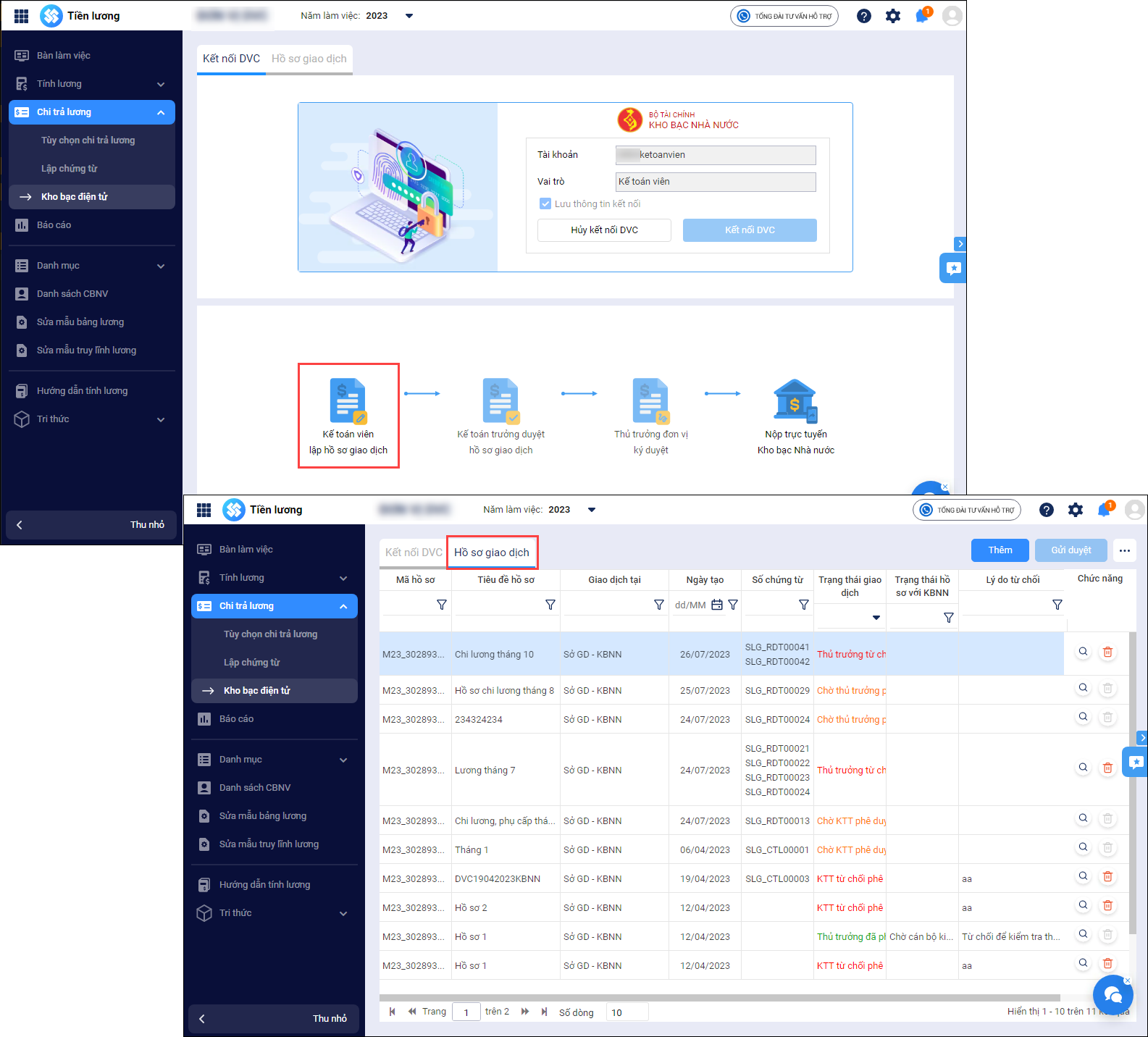
- Nhấn Thêm để lập hồ sơ giao dịch mới.

- Khai báo thông tin trên Hồ sơ giao dịch với KBNN
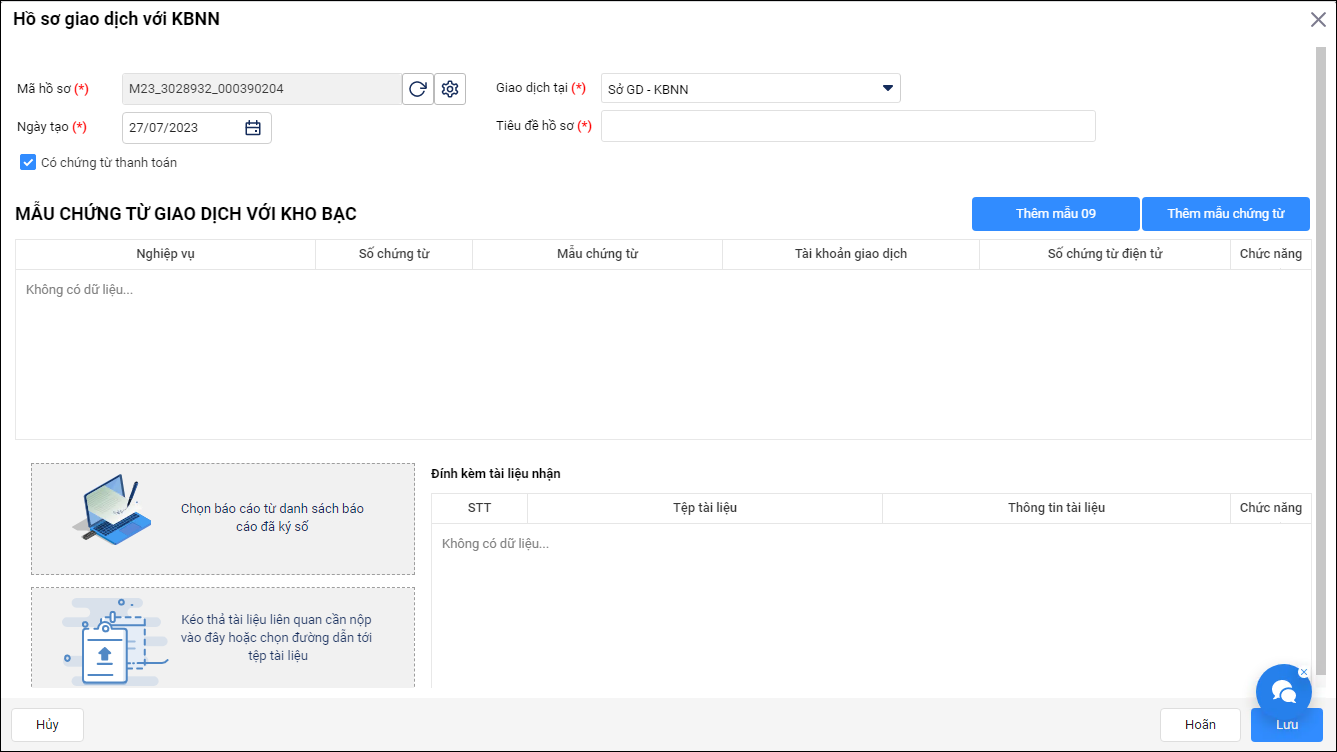
- Mã hồ sơ: Do phần mềm tự động sinh đảm bảo mỗi hồ sơ giao dịch tương ứng một mã duy nhất.
- Trong trường hợp trùng mã hồ sơ, anh/chị nhấn vào biểu tượng bên dưới để phần mềm tải lại dữ liệu và lấy lên mã hồ sơ mới nhất.

- Trường hợp đơn vị có nhiều dữ liệu kế toán chung một mã QHNS, khi lập hồ sơ, mã hồ sơ hay số chứng từ kho bạc có thể trùng nhau không hợp lệ. Anh/chị nhấn vào biểu tượng Thiết lập để thay đổi mã hồ sơ và số chứng từ kho bạc, tránh sự trùng lặp khi gửi lên KBNN.
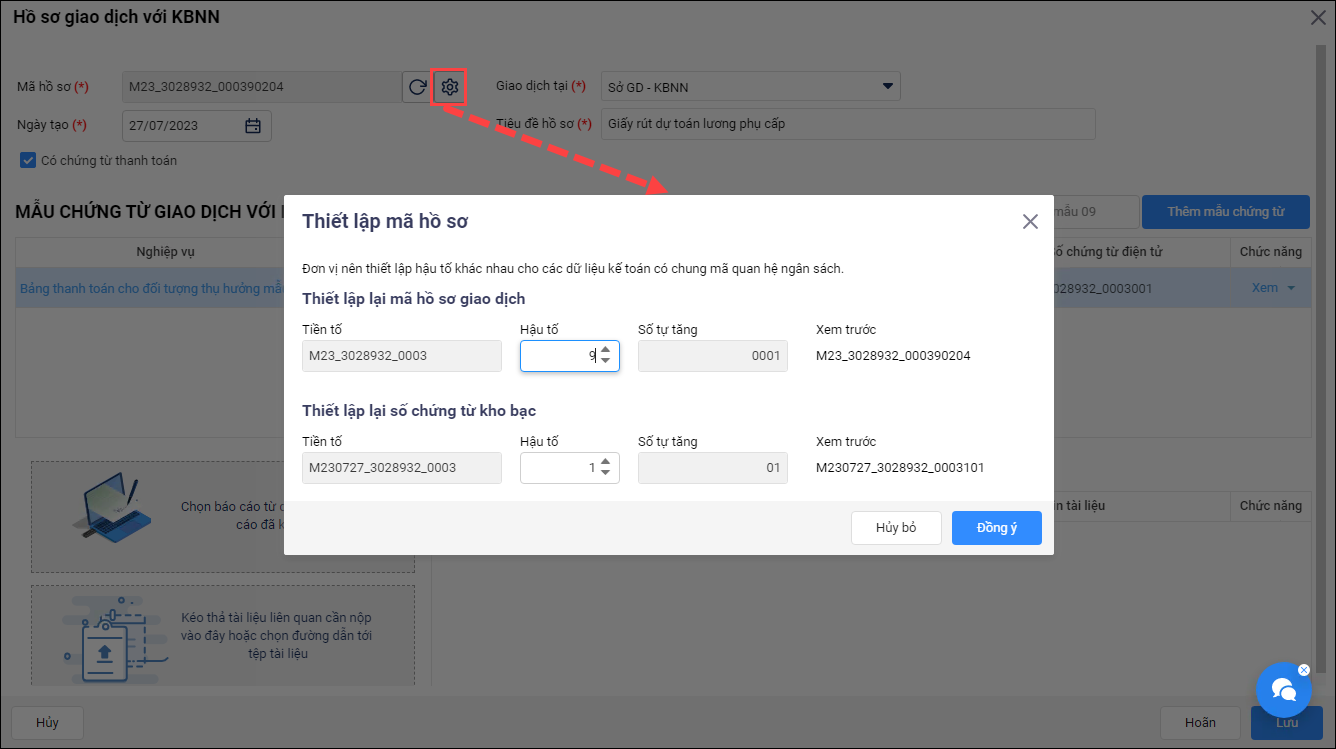
- Trong trường hợp trùng mã hồ sơ, anh/chị nhấn vào biểu tượng bên dưới để phần mềm tải lại dữ liệu và lấy lên mã hồ sơ mới nhất.
- Giao dịch tại: Mặc định lấy lên kho bạc nhà nước đơn vị thực hiện giao dịch.
- Ngày tạo: Tự động nhập ngày hiện tại tạo hồ sơ, anh/chị có thể chỉnh sửa nếu muốn.
- Tiêu đề hồ sơ: Tự nhập, lưu ý không quá 150 ký tư.
- Mặc định tích chọn Có chứng từ thanh toán để Kế toán có thể đính kèm các mẫu chứng từ giao dịch với kho bạc trên hồ sơ.
- Mã hồ sơ: Do phần mềm tự động sinh đảm bảo mỗi hồ sơ giao dịch tương ứng một mã duy nhất.
- Tại mục Mẫu chứng từ giao dịch với kho bạc, Kế toán thêm các mẫu chứng từ giao dịch vào hồ sơ.
- Hồ sơ rút lương bao gồm:
- C2-02a/NS: Giấy rút dự toán.
- Mẫu 09 – Bảng thanh toán cho đối tượng thụ hưởng.
- Mẫu số 07 – Bảng kê chứng từ thanh toán tạm ứng.
- Bảng lương tháng, Bảng truy lĩnh lương tháng, Bảng tính các khoản phụ cấp khác,… (Thường lưu tại đơn vị và xuất trình khi thanh tra).
- Hồ sơ rút Bảo hiểm/KPCĐ:
- C2-02a/NS: Giấy rút dự toán.
- Bảng thanh toán bảo hiểm/KPCĐ.
- Hồ sơ rút thuế TNCN:
- C2-02b/NS – Giấy rút dự toán nộp thuế TNCN (Rút dự toán).
- Tờ khai thuế TNCN (Tháng/Quý), bảng tính thuế TNCN.
- Hồ sơ thanh toán các khoản khác từ Tiền gửi KBNN:
- Nộp thuế TNCN: C4-02b/NS – Ủy nhiệm chi, Tờ khai thuế TNCN.
- Thanh toán các khoản khác: C4-02a/NS – Ủy nhiệm chi, Bộ hồ sơ thanh toán theo quy định (Hợp đồng, hóa đơn, bảng kê,.
- Hồ sơ rút lương bao gồm:
- Để kèm Mẫu số 09 – Bảng thanh toán cho đối tượng thụ hưởng.
- Chọn Thêm mẫu 09.
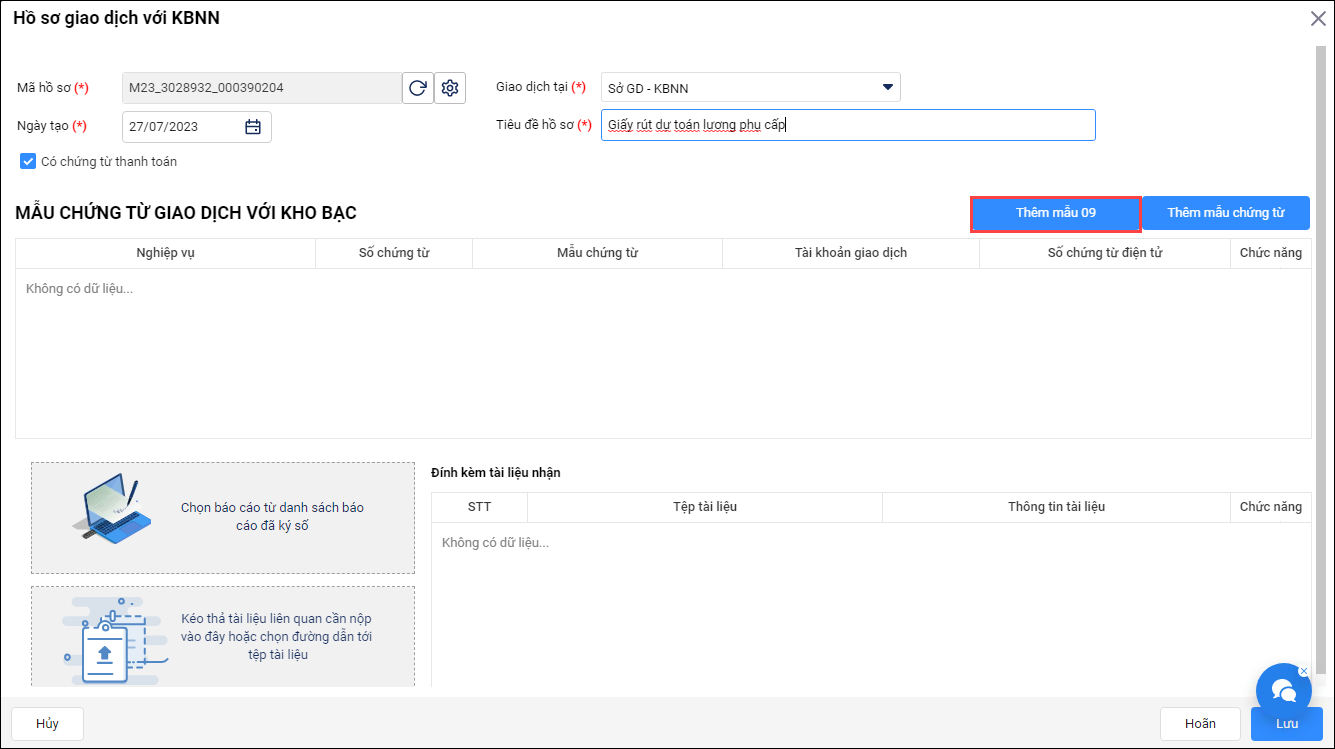
- Anh/chị chọn Mẫu 09 đã ký số trong danh sách, chọn Đồng ý.

- Mẫu số 09 được đính kèm trong hồ sơ giao dịch.
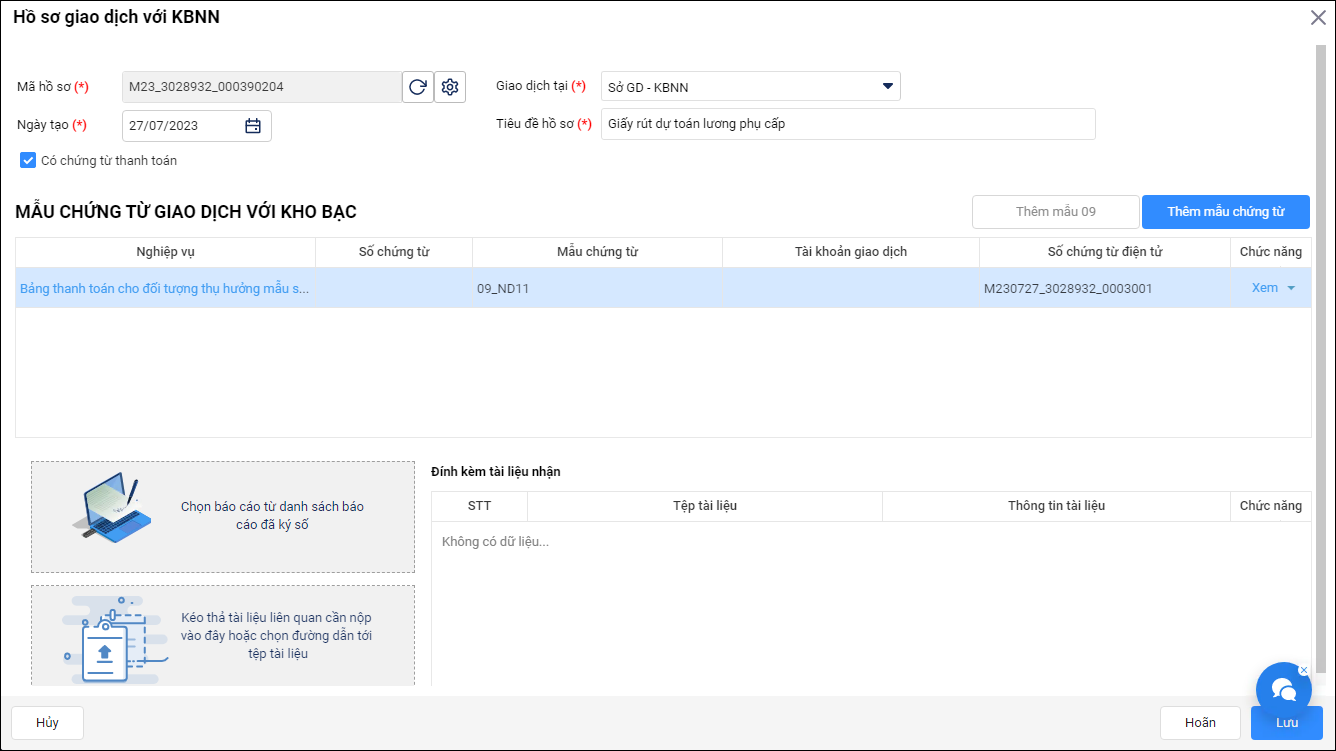
- Chọn Thêm mẫu 09.
- Để bổ sung các mẫu chứng từ khác theo yêu cầu, chọn Thêm mẫu chứng từ.
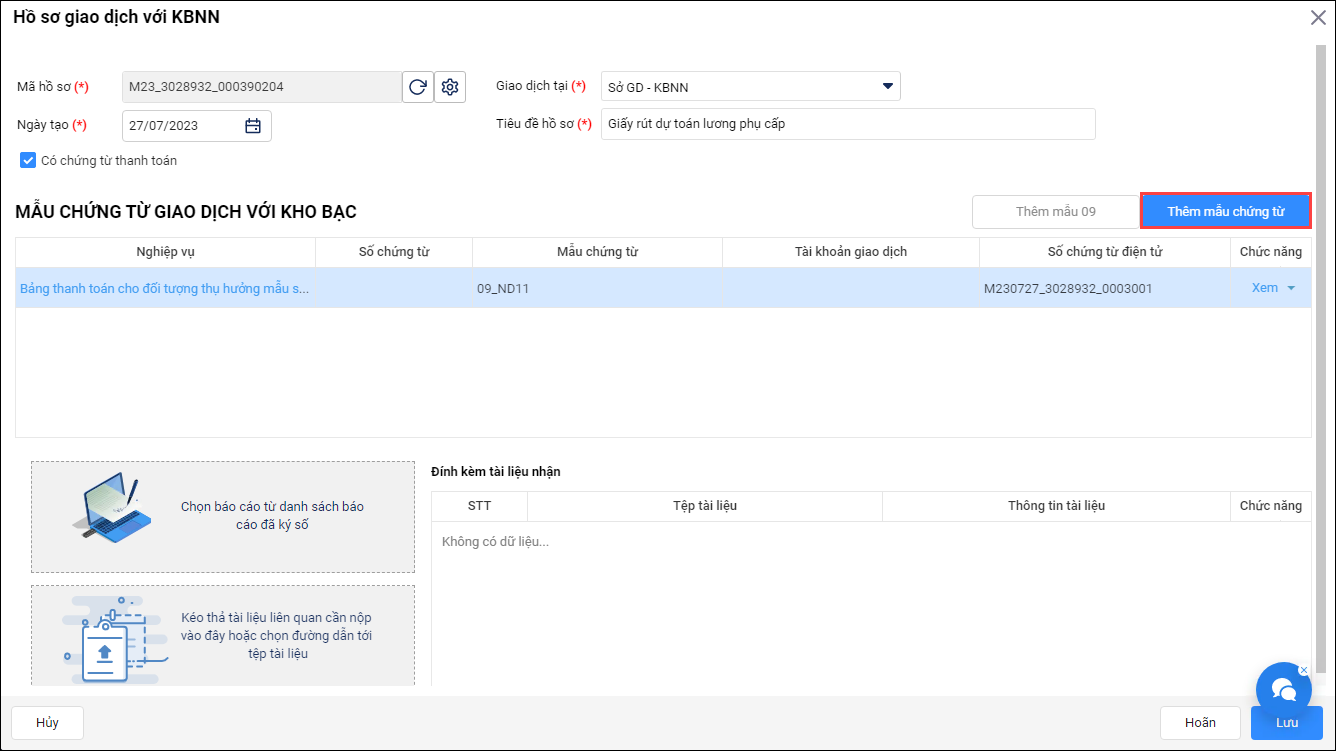
- Chọn nghiệp vụ trong danh sách: Rút dự toán tiền mặt; Rút dự toán tiền gửi; Rút dự toán chuyển khoản.
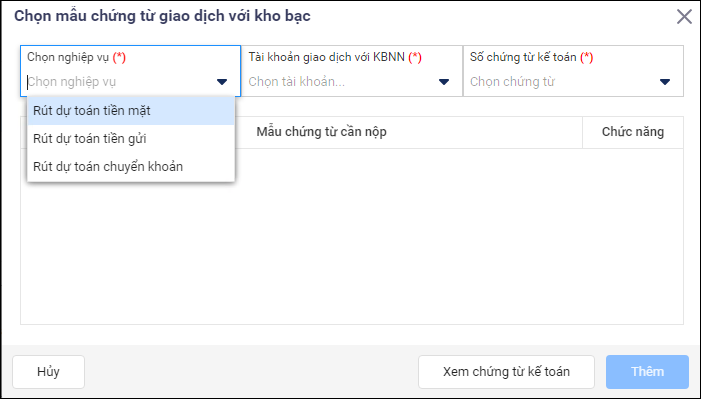
- Chọn Tài khoản giao dịch với KBNN: Chọn trong danh sách tài khoản đã đăng ký với KBNN.
- Chọn Số chứng từ kế toán: Chọn trong danh sách chứng từ chi trả lương chưa lập hồ sơ tương ứng với nghiệp vụ đã chọn.
- Anh/chị có thể nhấn Xem ở từng mẫu chứng từ để xem và chỉnh sửa tham số báo cáo của chứng từ đó.
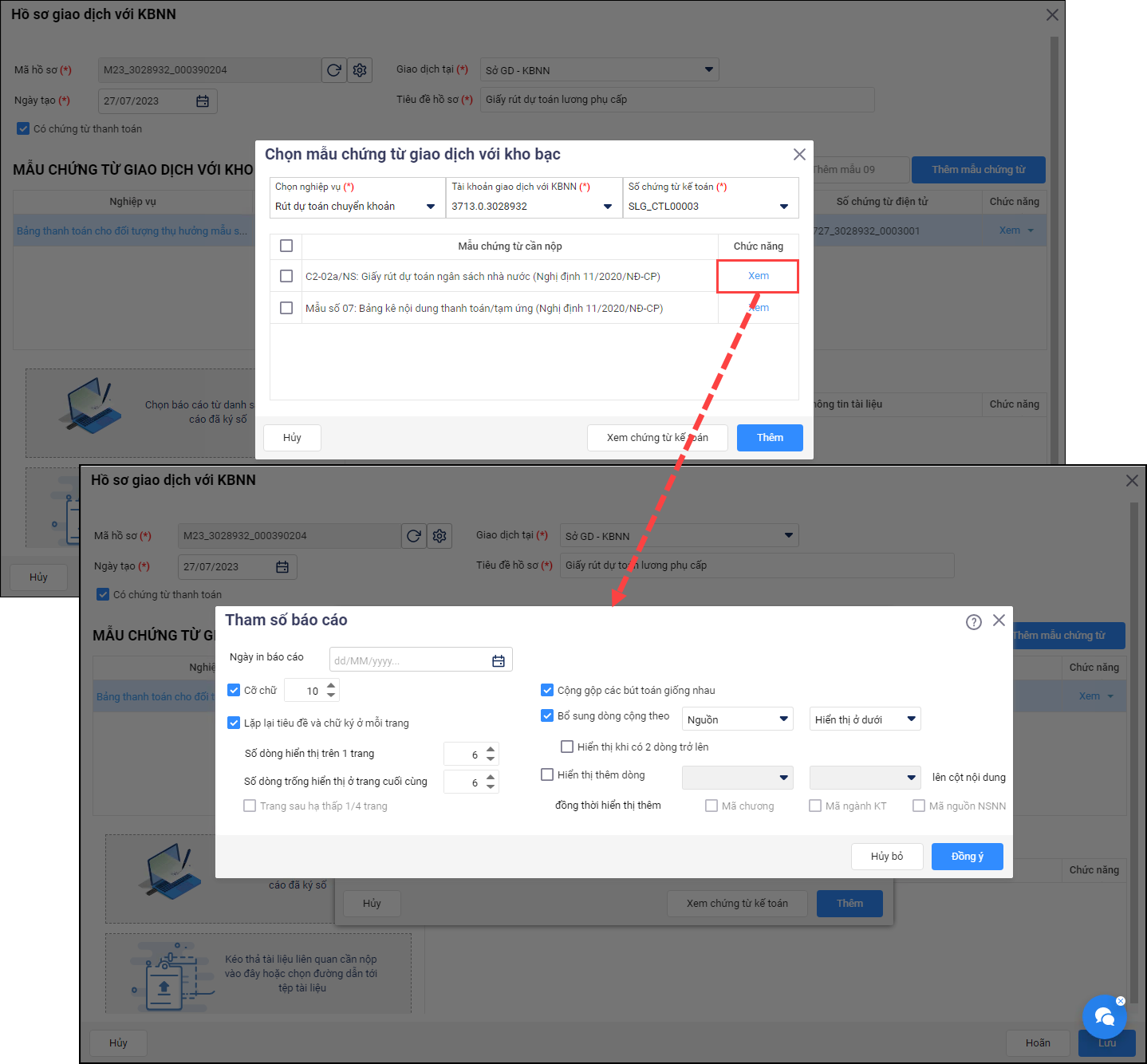
- Nhấn Xem chứng từ kế toán để xem chứng từ gốc.

- Tích chọn các mẫu chứng từ cần nộp, nhấn Đồng ý.
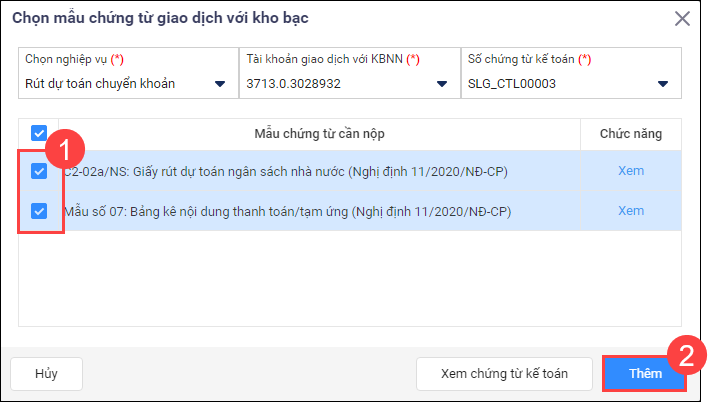
- Chọn nghiệp vụ trong danh sách: Rút dự toán tiền mặt; Rút dự toán tiền gửi; Rút dự toán chuyển khoản.
- Lưu ý khi thêm mẫu chứng từ:
- Trường hợp chưa chọn đủ tối thiểu 3 mẫu chứng từ bắt buộc sẽ hiển thị cảnh báo: Mẫu số 09-NDD, Mẫu C2-02a/NS,Mẫu C4-02a/NS
- Chứng từ giao dịch không hợp lệ: Mẫu số 09-NDD bắt buộc nộp kèm một trong các mẫu chứng từ sau:
- Mẫu C2-02a/NS: Giấy rút dự toán ngân sách nhà nước (Nghị định 11/2020/NĐ-CP).
- Mẫu C4-02a/NS: Ủy nhiệm chi (Nghị định 11/2020/NĐ-CP).
- Bảng kê 07: Bảng kê nội dung thanh toán, tạm ứng (Nghị định 11/2020/NĐ-CP).
- Để đính kèm các báo cáo từ danh sách báo cáo đã ký số trên phần mềm hoặc tài liệu từ máy tính, nhấn chọn tương ứng bên dưới để chọn tệp. (Lưu ý: Chỉ chọn tệp định dạng PDF)
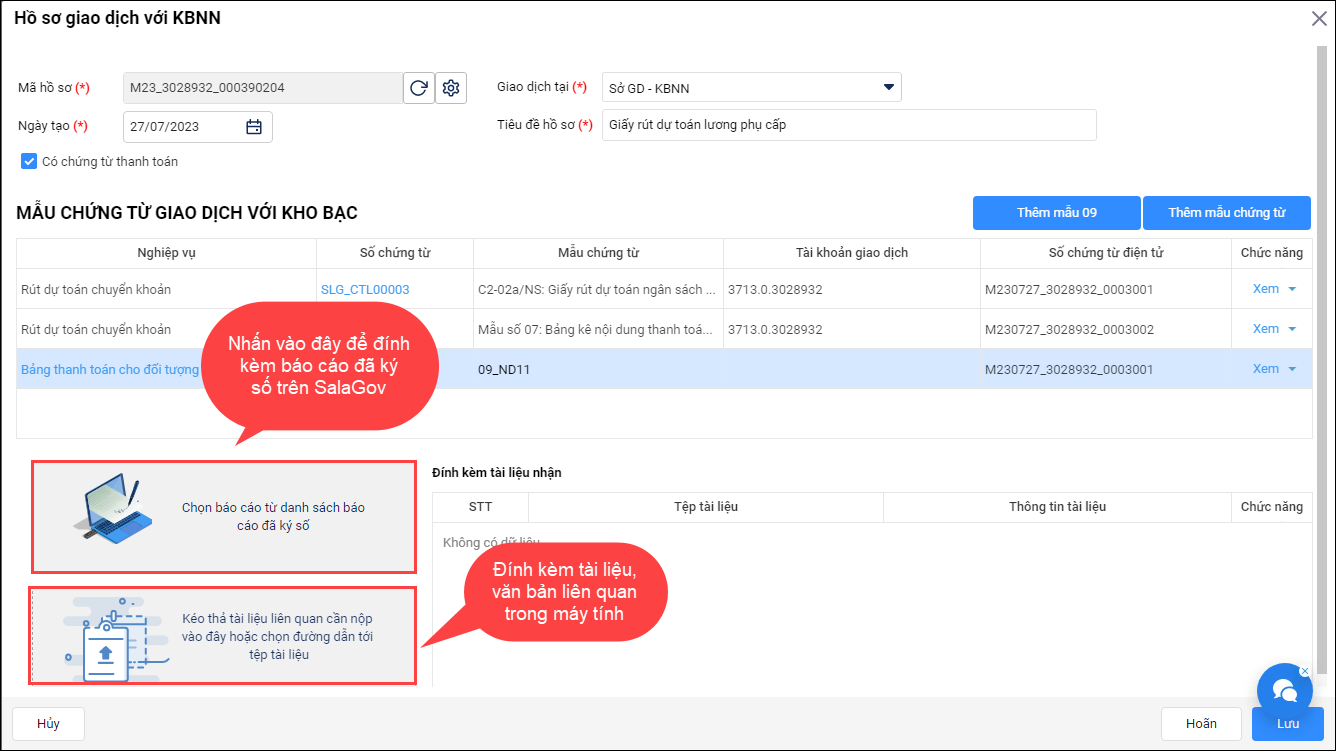
- Nhấn Lưu để tạo hồ sơ giao dịch.
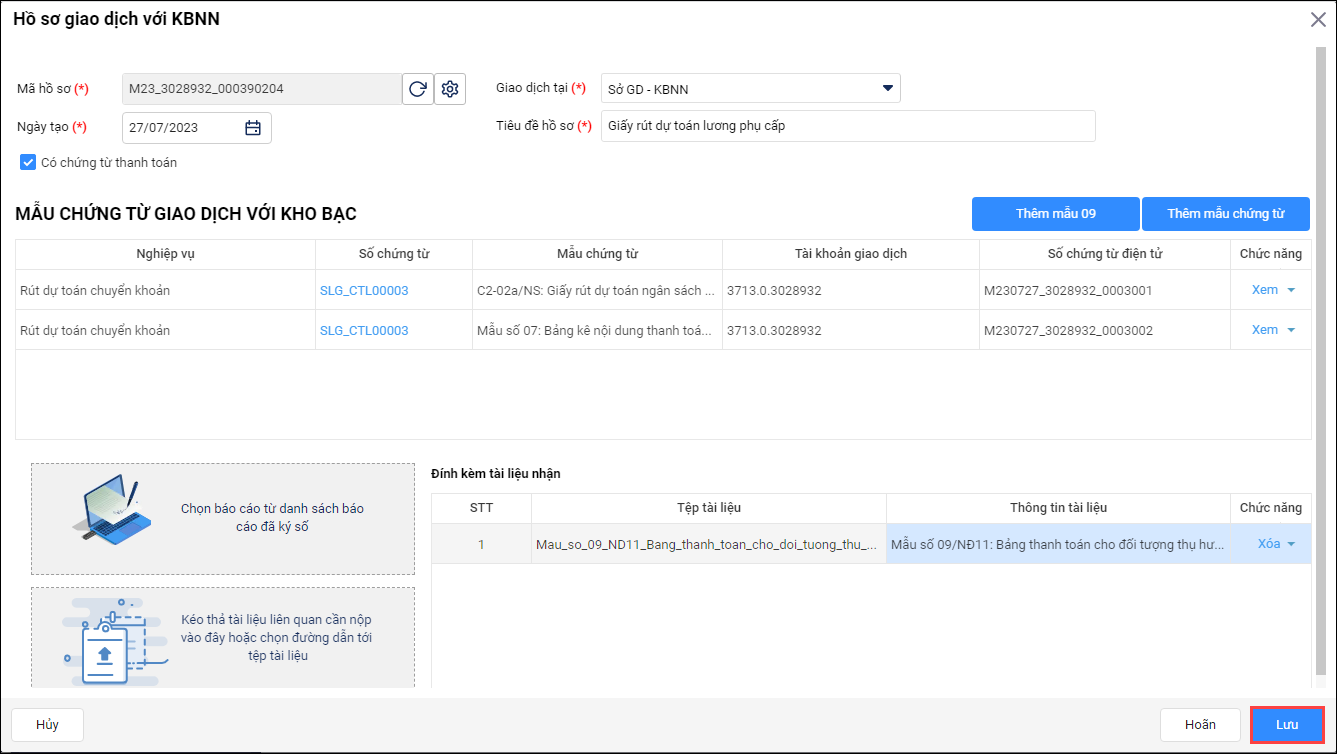
- Sau khi lưu thành công, nhấn Gửi duyệt để tự động chuyển tiếp hồ sơ giao dịch cho Kế toán trưởng phê duyệt.
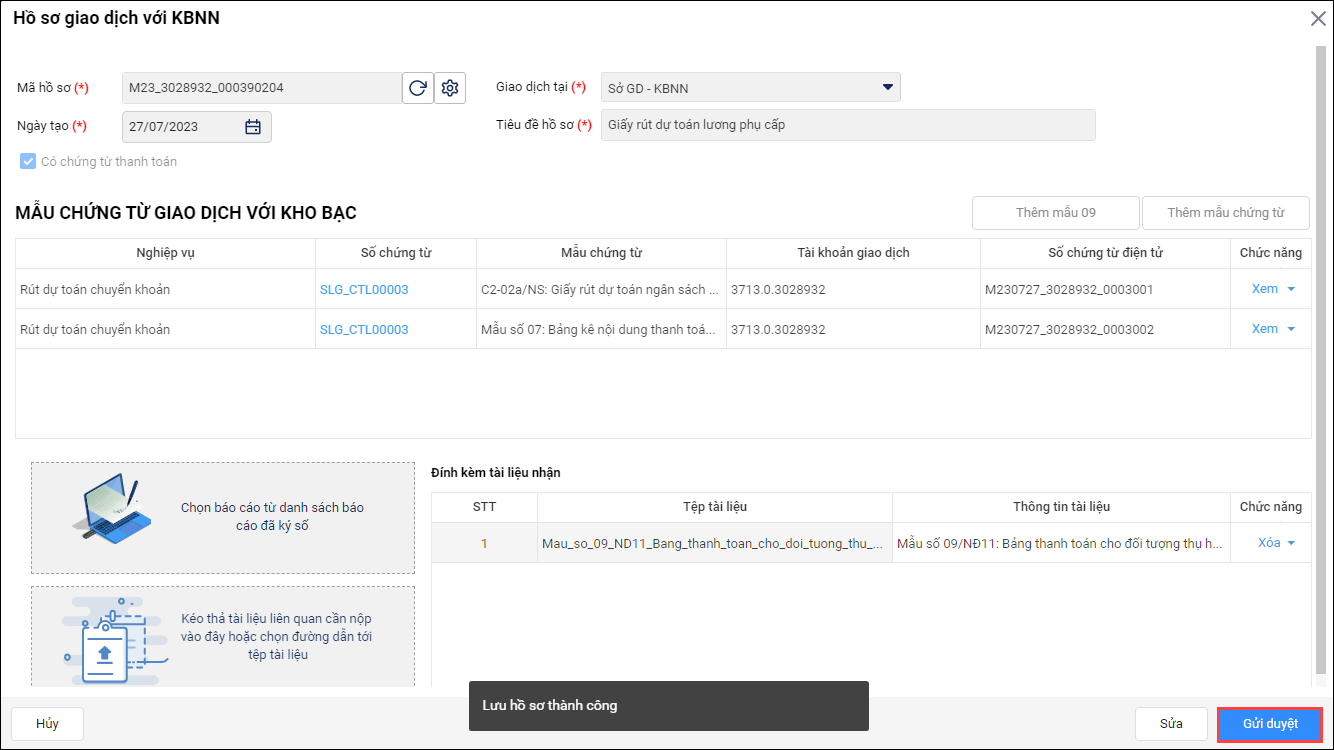
- Hồ sơ giao dịch hiển thị trạng thái Chờ KTT phê duyệt.
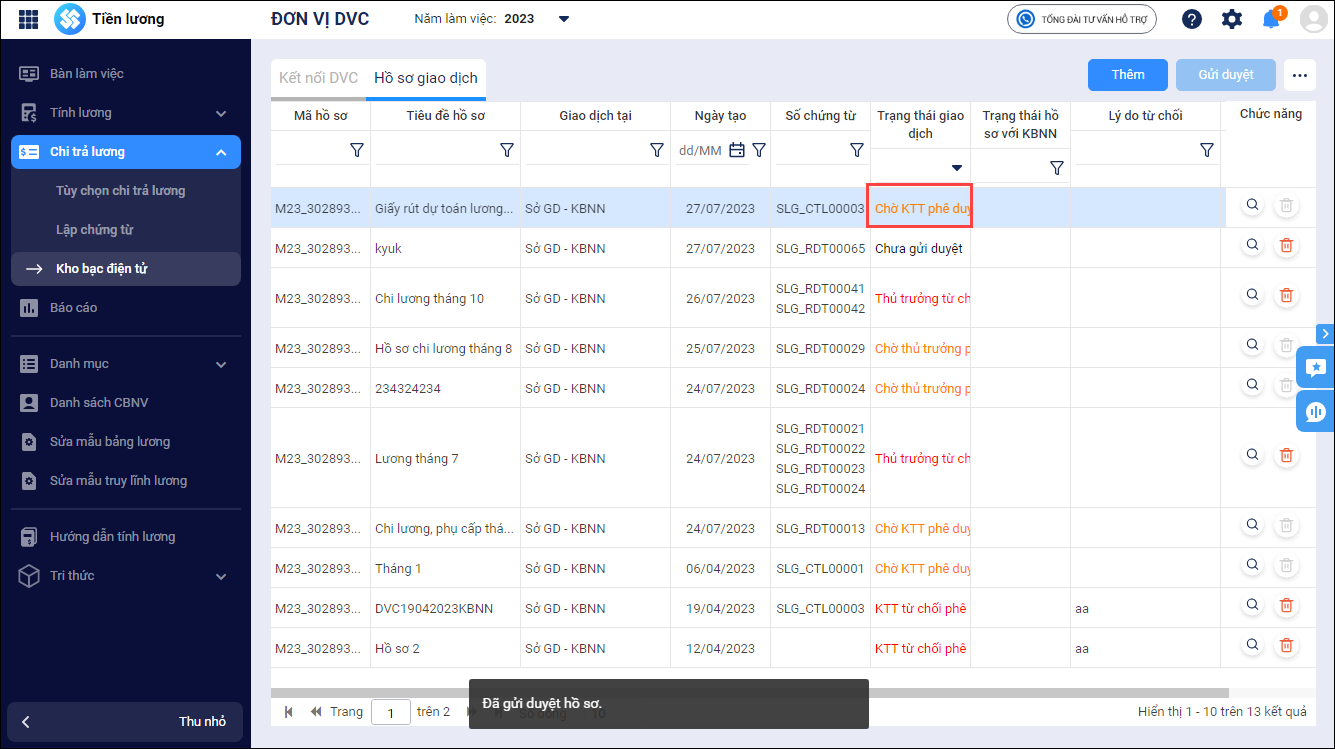 Trường hợp ch nhấn Lưu, hồ sơ sẽ hiển thị trạng thái Chưa gửi duyệt ở danh sách hồ sơ. Tích chọn hồ sơ, chọn Gửi duyệt.
Trường hợp ch nhấn Lưu, hồ sơ sẽ hiển thị trạng thái Chưa gửi duyệt ở danh sách hồ sơ. Tích chọn hồ sơ, chọn Gửi duyệt.
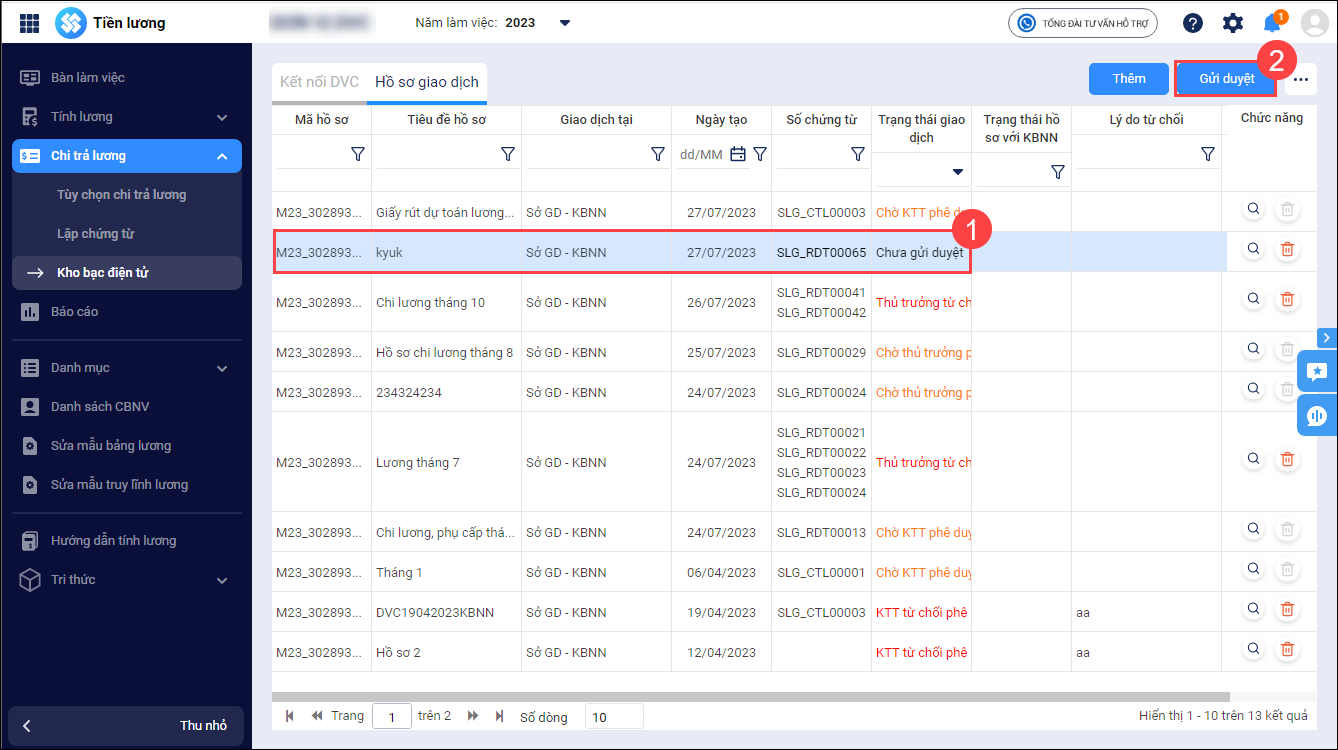
Lưu ý: Với đơn vị chỉ có vai trò kế toán trưởng thực hiện lập hồ sơ giao dịch với KBNN, anh/chị thực hiện tương tự như với kế toán viên.




 024 3795 9595
024 3795 9595 https://www.misa.vn/
https://www.misa.vn/




